
כשאתה עובד עם צורות וחפצים ב- Microsoft Word, אחד הכי הנוחות התכונות הוא קיבוץ. ידי קיבוץ סוגים אלה של אלמנטים יחד, הם הופכים לאחד. זה עושה נעים, שינוי גודל, ועיצוב להם יותר קל.
כיצד אובייקטי הקבוצה ב- Word
אולי אתה ביצוע תרשים זרימה או יצירת הוראות באמצעות החצים ב- Word . ניתן לקבץ אותן כדי לשלוט בהם בעת ובעונה אחת.
בחר את כל הצורות או חפצים שאתה רוצה בקבוצה. אתה יכול לעשות זאת על ידי לחיצה על Ctrl (Windows) או Command (Mac) ולחיצה על כל אחד. אם אתה רוצה לקבץ את כל האלמנטים במסמך שלך, אתה יכול להשתמש Ctrl + A (Windows) או Command + A (Mac) לדברים במהירות למעלה.
כאשר יש לך את הצורות או האובייקטים שנבחרו, תראה חיווי הגבול עבור כל. זוהי דרך טובה לוודא שיש לך את כולם נבחרים.
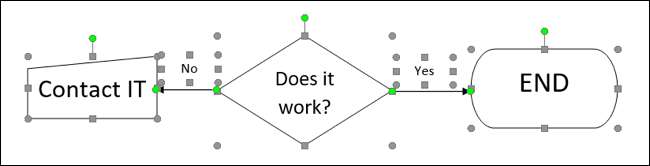
עבור אל כרטיסיית הפריסה ואת סדר קטע הסרט. לחץ "קבוצה" ובחר "קבוצה". לחלופין, אתה יכול ללחוץ לחיצה ימנית, להזיז את סמן הקיבוץ, ולבחור "קבוצה".
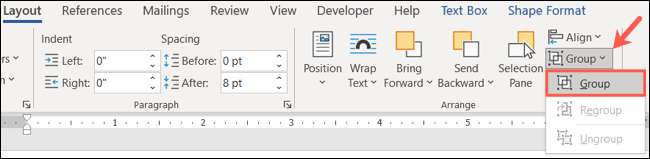
לאחר מכן תוכל לראות את כל אלה צורות או חפצים בתוך אזור הגבול אחד. עכשיו זה אלמנט בודד.
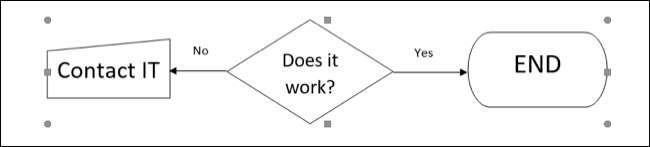
לאחר מכן, תוכל לגרור להעביר את הקבוצה, הגודל שלה באמצעות אחת הפינות, להוסיף צבע האלמנטים, או לבצע כל פעולה שאתה צריך.
בצילום המסך הבא, אנו מתכוונים להעביר את הקבוצה כלפי מעלה. אתה יכול לראות את קווי המתאר של כל אלמנט בקבוצה, אבל הם נשארים ביחד.
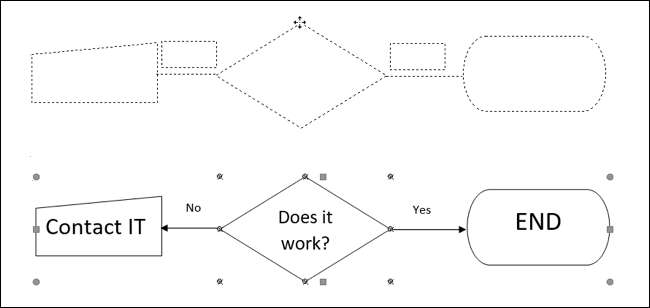
כיצד אובייקטי פרק קבוצה ב- Word
ברגע שאתה בקבוצת הצורות או החפצים שלכם יחד, הם לא צריכים להישאר ככה לנצח. ייתכן רק לקבץ אותם לבצע כמה פעולות ולאחר מכן רוצה לעבוד איתם בנפרד שוב.
בחר את הקבוצה ולחזור על כרטיסיית הפריסה. לחץ "קבוצה" ובחר "פרק קבוצה."
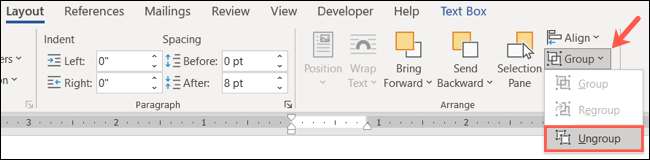
לחלופין, אתה יכול ללחוץ לחיצה ימנית, להזיז את סמן הקיבוץ, ולבחור "פארק קבוצה."
לאחר מכן תוכל לראות את כול אלמנטים בקבוצה בתוך גבולות משלהם כמו לפני שאתה מקובץ להם בתחילה.
איך להתארגן אובייקטים
טריק שימושי סופר אחרי שקבצת ולאחר מכן קבוצה חסרת החפצים שלך הוא שאתה יכול להתארגן אותם בקלות. החלק הכי טוב הוא שאתה לא צריך ללחוץ על כל אחת.
כל שעליך לעשות הוא לבחור את אחד החפצים שהיה בקבוצה וללכת ללשונית פריסה פעם נוספת. לחץ "קבוצה" ובחר "להתארגן מחדש."
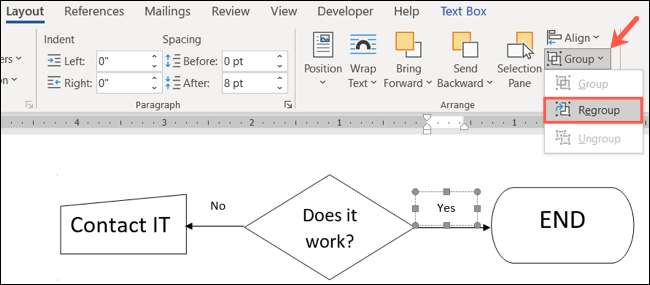
לחלופין, אתה יכול ללחוץ לחיצה ימנית, מעבר קיבוץ, ולבחור "להתארגן מחדש."
כמו קסם, Word זוכר את צורות וחפצים שהיו בקבוצה regroups אותם בשבילך!
לקבלת עצות נוספות, לבדוק ההדרכה שלנו על עבודה עם צורות, תמונות, גרפיקה אחרת ב- Microsoft Word.







